按【Ctrl+D】或拖动【 小墨鹰LOGO】到书签栏,收藏本站!
浏览量:8285 发布时间:2021-04-15 11:01:38
微信公众号点击菜单回复小程序、输入关键词回复小程序、首次关注自动回复小程序、点击菜单跳转小程序如何设置?
这些设置的前提是,都要先到微信公众号绑定关联好小程序,如何绑定关联小程序?点击查看操作教程
关于点击菜单回复小程序/输入关键词回复小程序/首次关注自动回复小程序,都在个人中心-微信公众号类目下设置。
打开速排小蚂蚁编辑器,点击右上角的用户头像进入个人中心,即可找到【微信公众号】类目下的【自动回复】【自定义菜单】
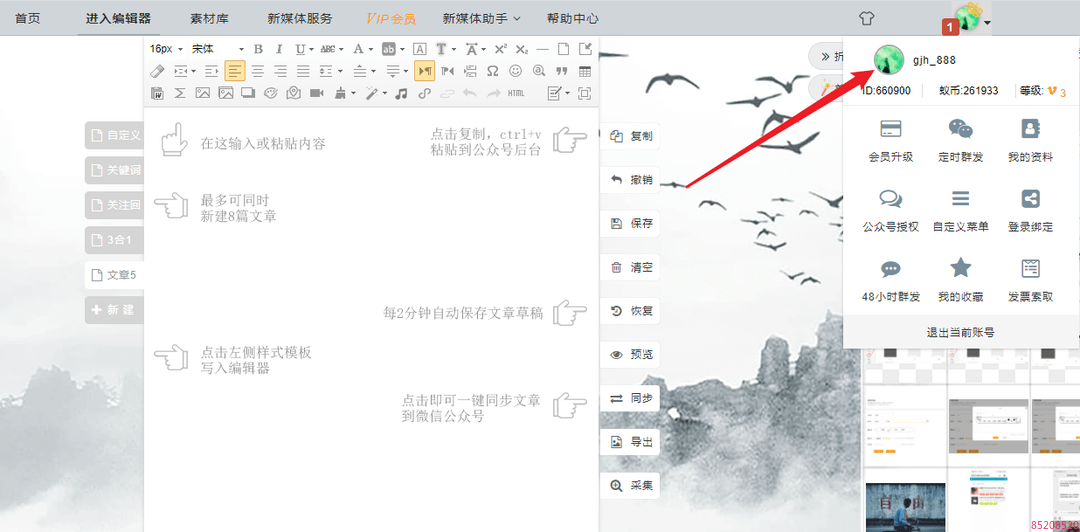
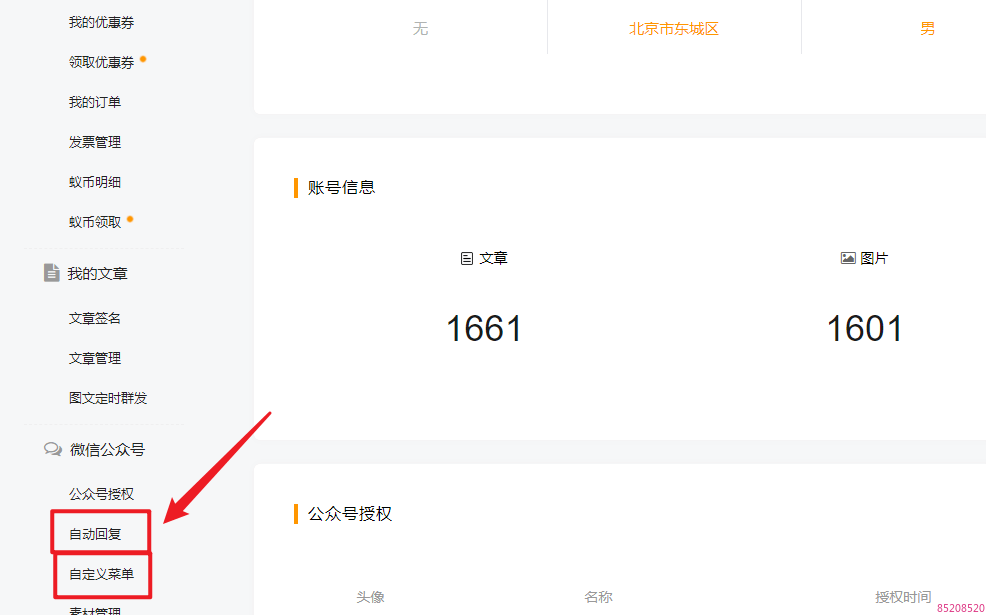
【点击菜单回复小程序】步骤详解:
第一步、打开小蚂蚁编辑器,进入个人中心,在【微信公众号】类目下,点击【自定义菜单】
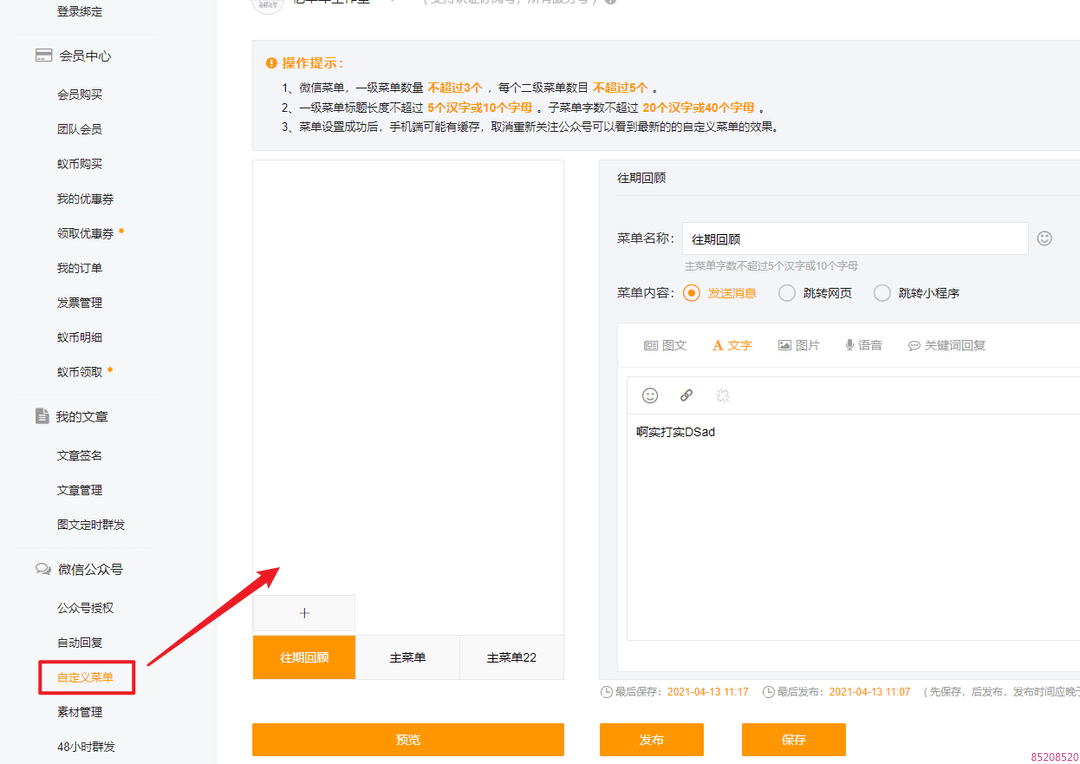
第二步,点击左侧自己需要设置的菜单栏,(点击“+”即可添加子菜单),右侧可修改菜单名称。菜单内容选择发送消息,编辑菜单内容,选中编辑好的文字,点击小程序按钮。【子菜单和主菜单设置同理】
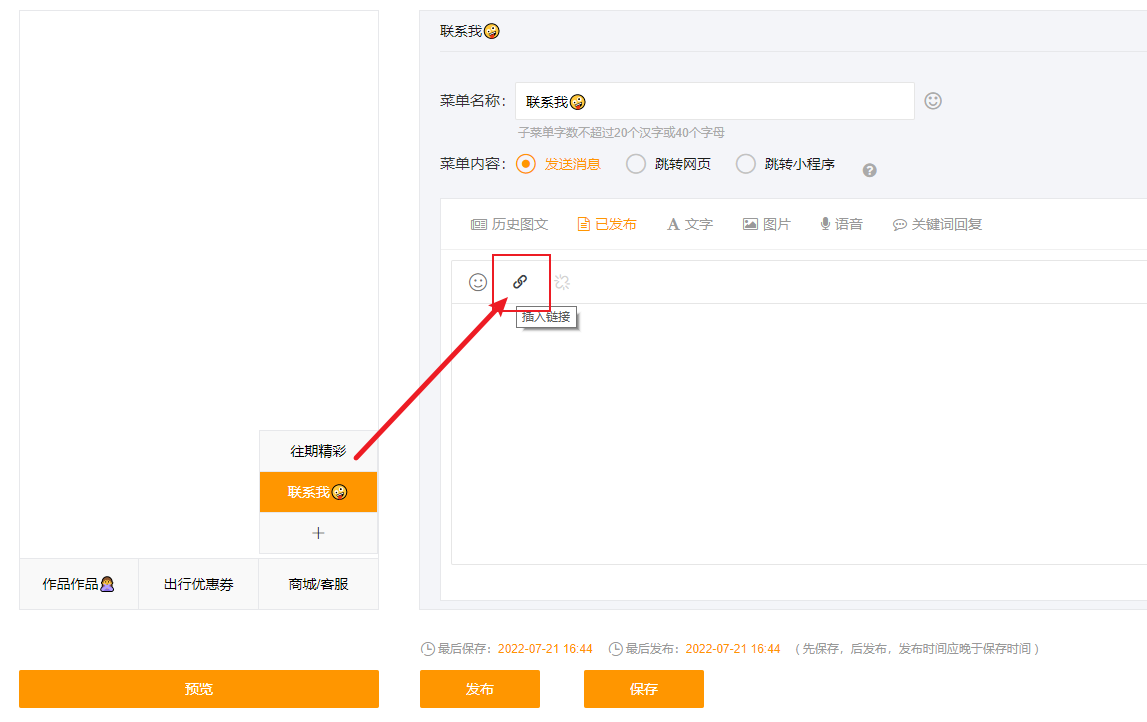
第三步、将我们复制的小程序的路径、AppID粘贴过来,补充信息,点击确定即可。
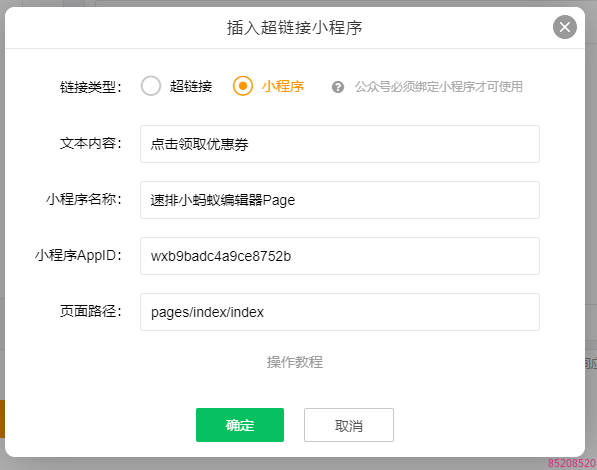
第四步、设置完成后,文字会变成蓝色,点击发布即可生效
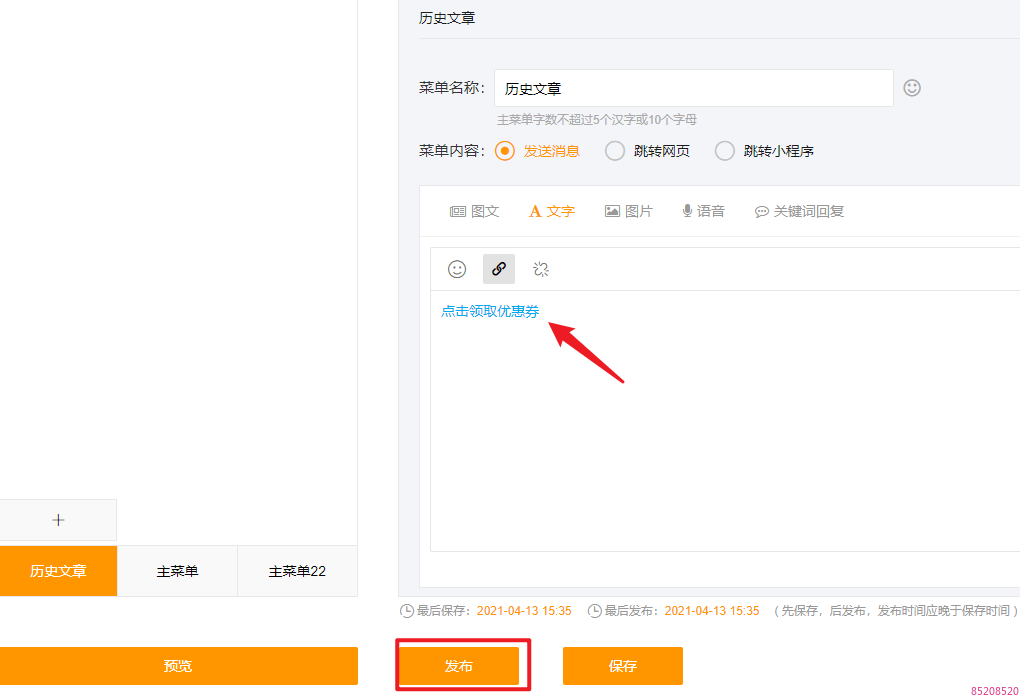
【输入关键词回复小程序/首次关注自动回复小程序】步骤详解:
这两个我们放在一起讲,在【自动回复】类目下包括了关键词回复和被关注回复。
打开小蚂蚁编辑器,进入个人中心,在【微信公众号】类目下,点击【自动回复】
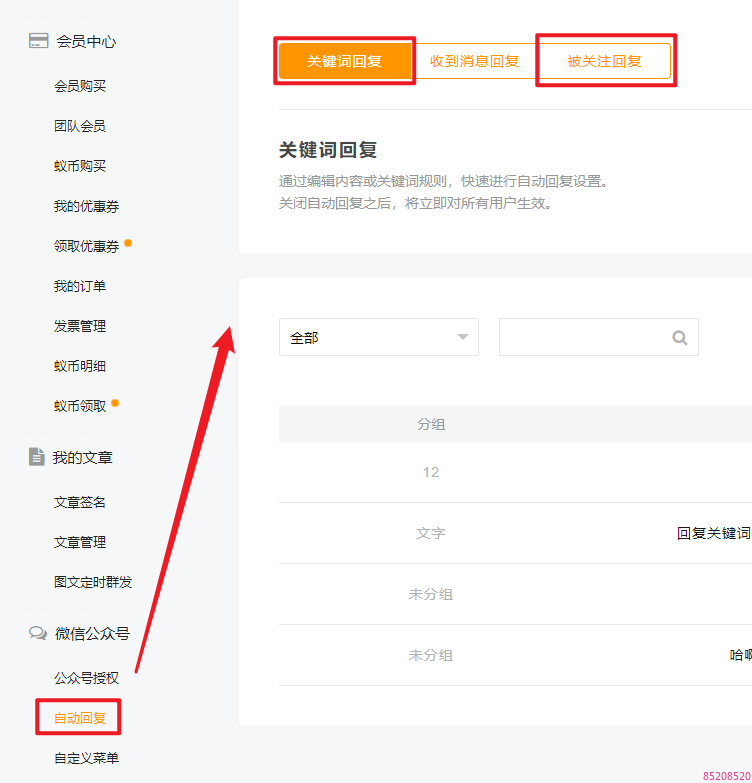
【输入关键词回复小程序】
第一步、在打开的页面中,点击【添加回复】
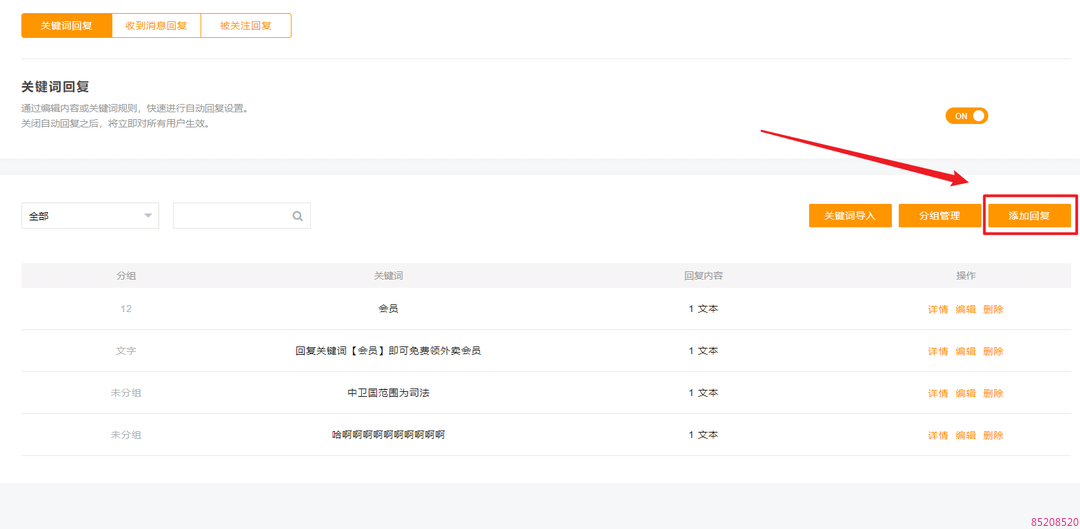
第二步、在打开的页面中,即可进行各项设置,添加内容选择文字,编辑文字并选中文字再点击小程序按钮,将我们复制的小程序的路径、AppID粘贴过来,补充信息,点击确定即可。
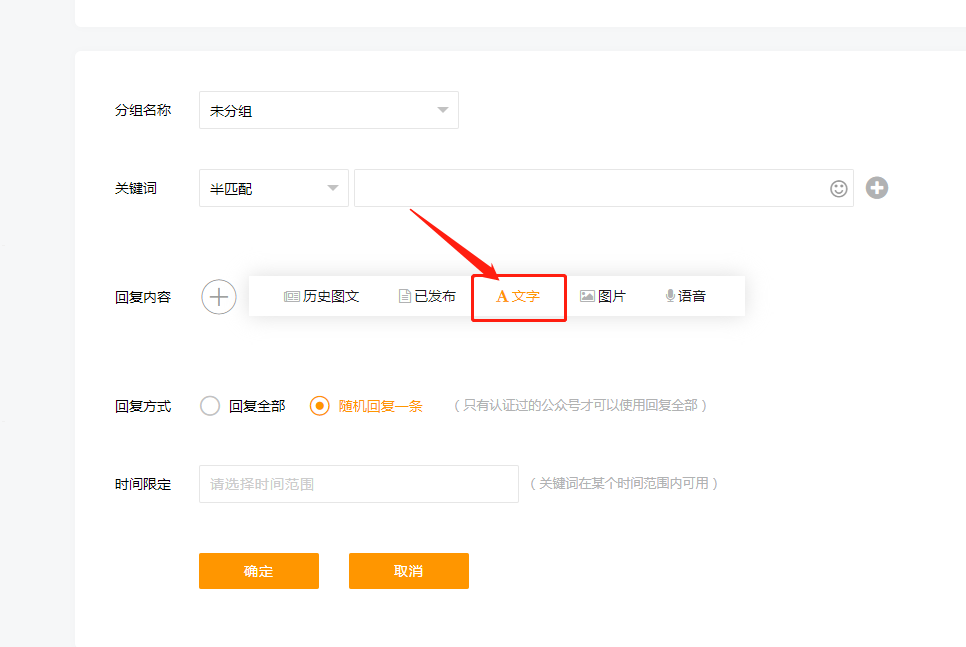
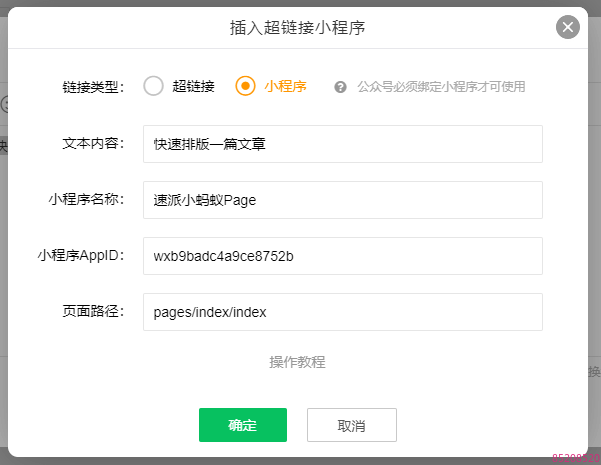
第三步、各项参数设置完成后,回复内容会变成蓝色,点击确定即可生效
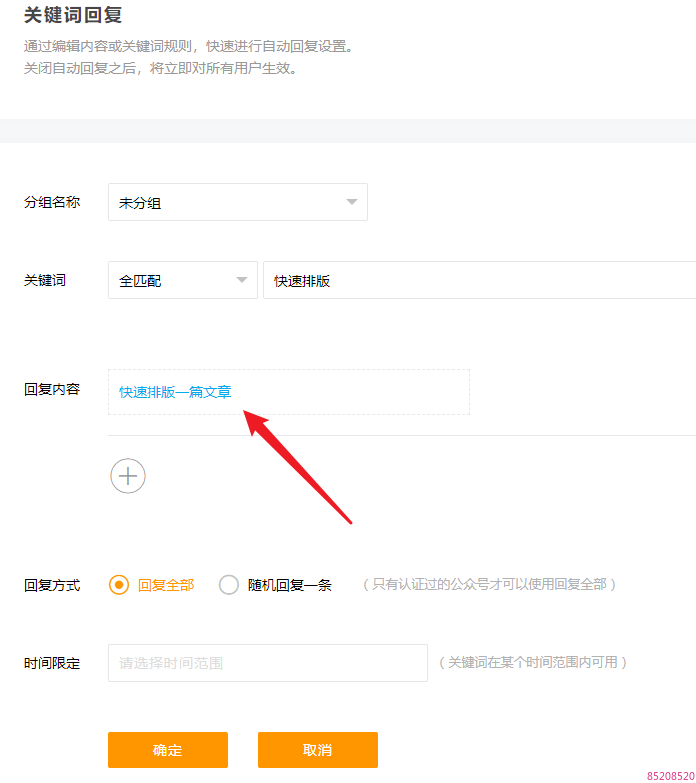
【首次关注自动回复小程序】
第一步、点击被关注回复,回复有文字、图片、语音三种形式。
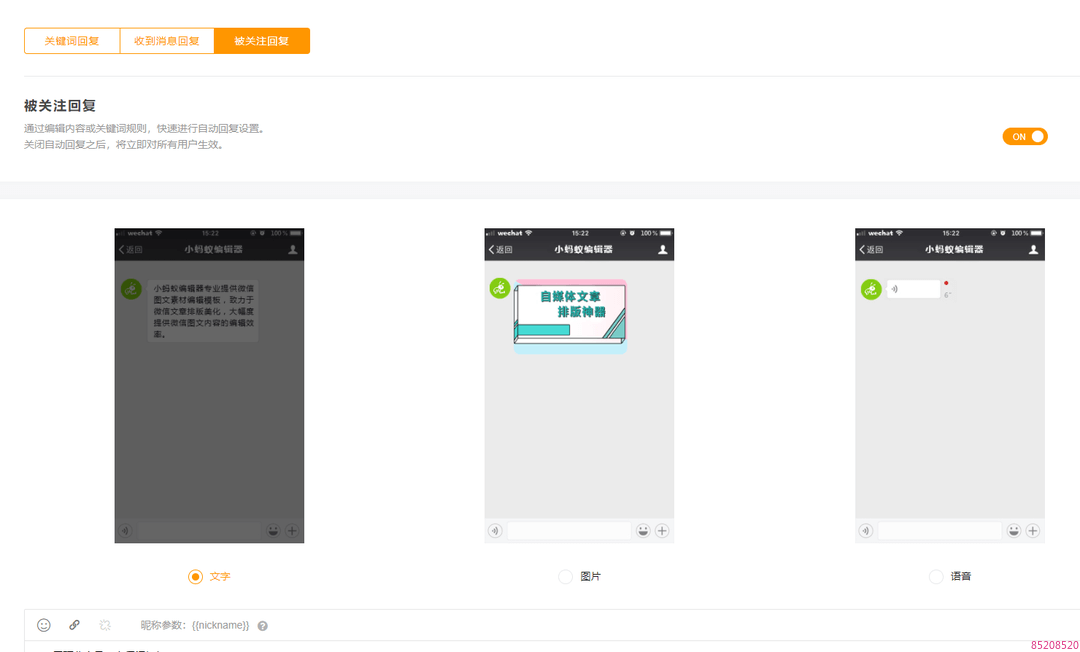
第二步、选择文字:输入需要加入小程序的文字,全选文字点击小程序按钮,将我们复制的小程序的路径、AppID粘贴过来,补充信息点击确定即可。
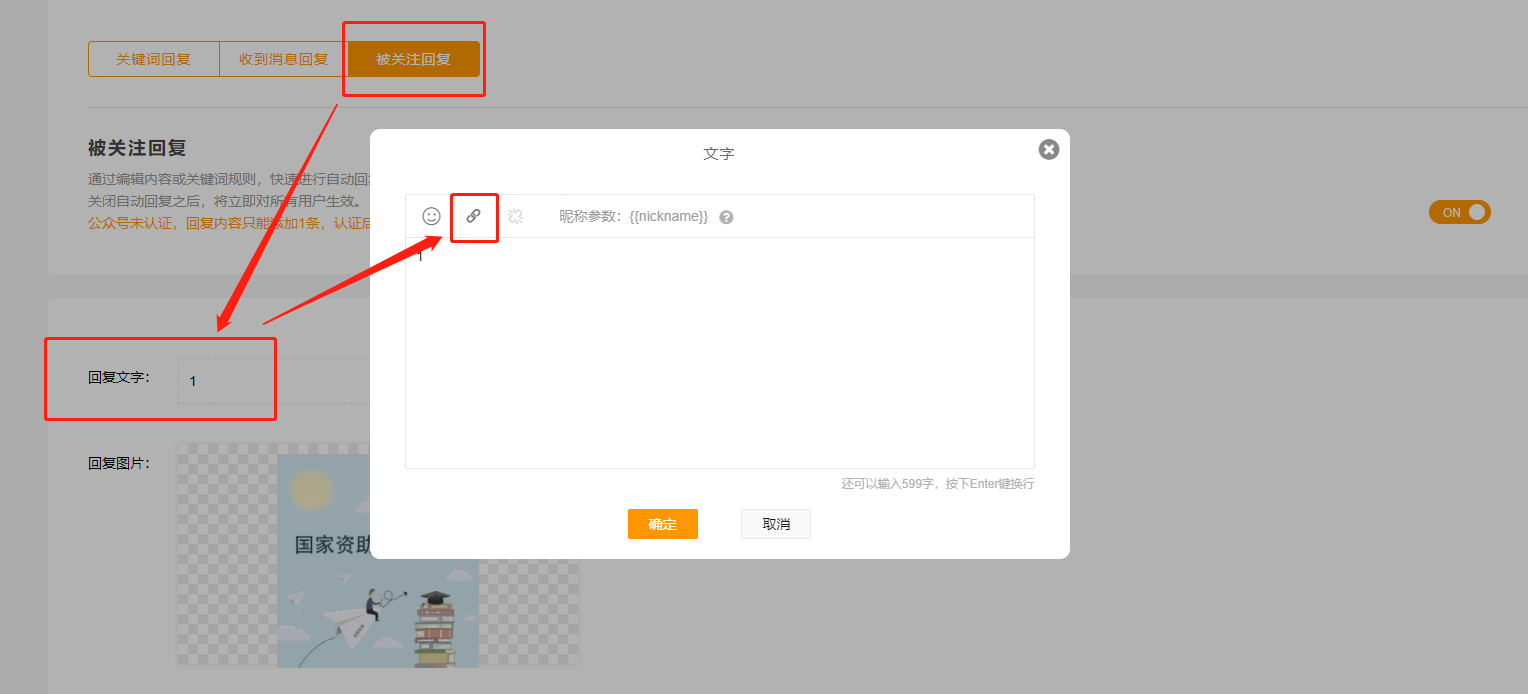
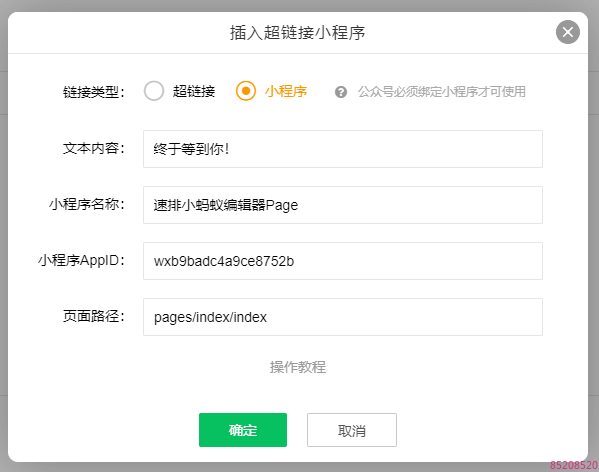
第三步、设置完成后,文字会变成蓝色,点击保存即可生效

【点击菜单直接进入小程序】
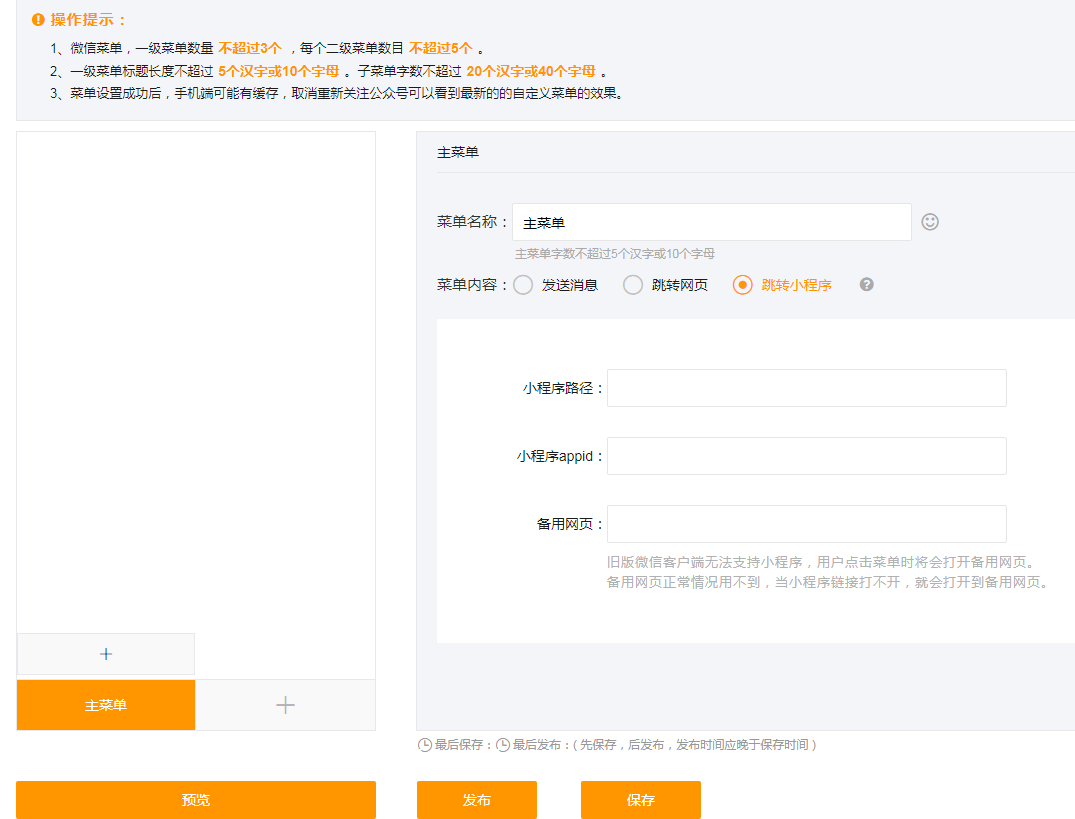
填写完成要检查微信公众号是否关联过小程序,否者无法发布成功。
如何获取【小程序AppID】【页面路径】,点击进入
如何绑定关联微信小程序,点击进入
注意:1.只有通过微信认证的公众号才可以在自定义菜单栏中添
加小程序
2.操作的前微信公众号与速排小蚂蚁编辑器要授权绑定
3.插入的小程序必须与微信公众号关联
复制成功
Copyright © xmyeditor.com 2015-2025 河南九鲸网络科技有限公司
ICP备案号:豫ICP备16024496号-1 豫公网安备:41100202000215 经营许可证编号:豫B2-20200040